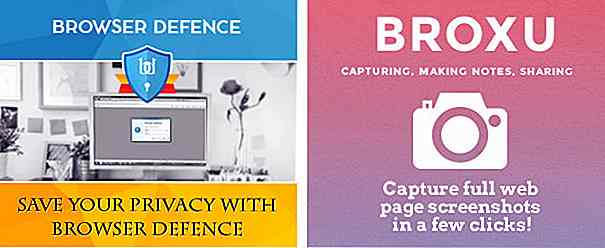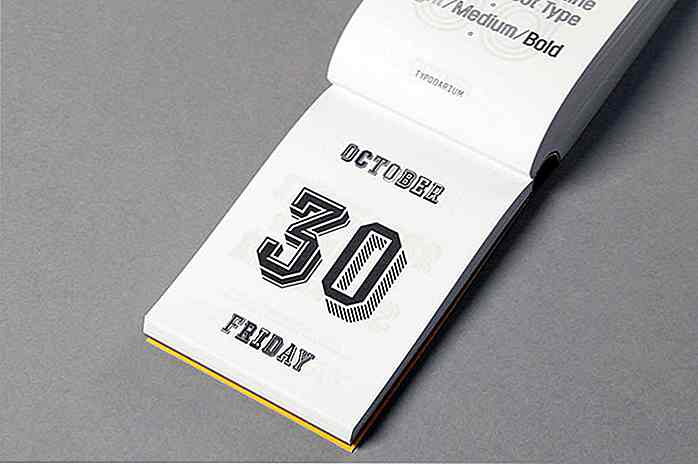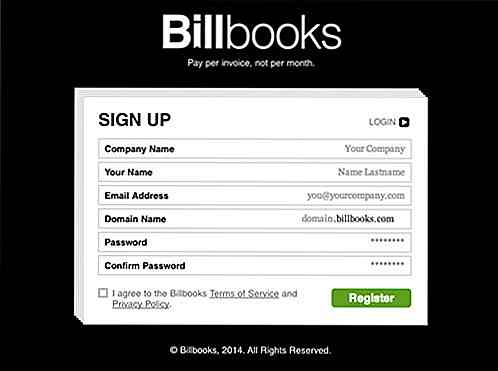es.hideout-lastation.com
es.hideout-lastation.com
Cómo ver cada foto a alguien le gustó en Facebook
Seamos honestos, si usa Facebook, probablemente lo use para acechar o espiar a sus amigos, su ídolo favorito, su enamoramiento (ejem, lo sabemos), su ex, su jefe, etc. Si tiene una gran lista de amigos, puede ser difícil hacer un seguimiento de lo que todos los demás han estado haciendo hasta ahora. Eso es un montón de líneas de tiempo para pasar.
Pero espera. En realidad, hay una forma mucho más sencilla de ver todas las fotos que le han gustado a tu amigo, o a cualquier otra persona. Piénselo como una colección Me gusta, y esta es la forma en que puede acceder a ella, incluso sin su consentimiento . Incluso puede averiguar qué fotos le han gustado hoy, ayer, dentro de este mes o el mes pasado, o incluso el año pasado.
¿Estás preparado para eso? Hagámoslo.
El Santo Grial
Soy fan de Robert Downey Jr. Si no lo eres, probablemente estés en #teamcap. De todos modos, vamos a averiguar cómo son los gustos de RDJ.
Ingrese cualquiera de los siguientes comandos en el cuadro de búsqueda de Facebook para ver cada foto que le gusta a Robert Downey Jr.
"Fotos gustadas por Robert Downey Jr "
"Fotos que le gustaban a Robert Downey Jr"
Ambos comandos hacen el mismo truco. Te devuelve un puñado de fotos que RDJ siempre le ha gustado. Haga clic en "ver más" en la parte inferior de las fotos mostradas y siga desplazándose para obtener más información.
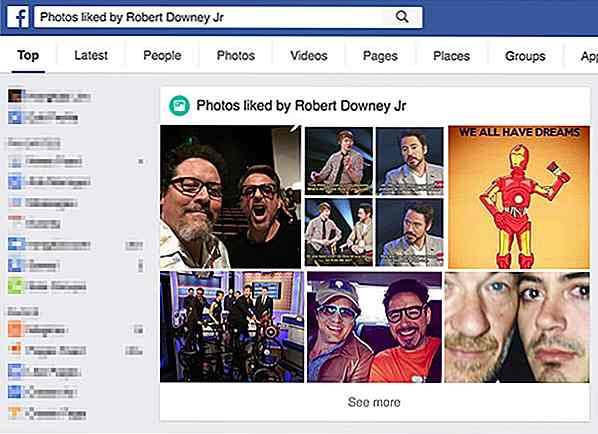 Búsquedas más detalladas
Búsquedas más detalladas Ahora las fotos no son un gran problema, pero con la consulta de búsqueda correcta, incluso puede perfeccionar las fotos favoritas de un año en particular. Estos dos funcionan igual:
"Fotos favoritas de Robert Downey Jr que son de 2016"
" Fotos favoritas de Robert Downey Jr desde 2016 "
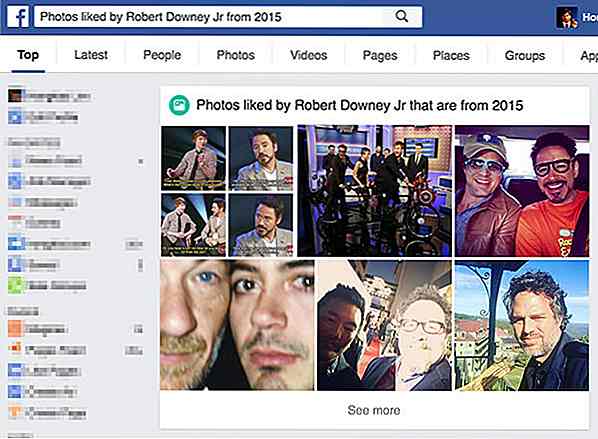 También puedes usar palabras genéricas como:
También puedes usar palabras genéricas como:- "esta semana"
- "la semana pasada"
- "este mes"
- "el mes pasado"
- "este año"
- "el año pasado"
Aquí hay unos ejemplos:
" Fotos favoritas de Robert Downey Jr de esta semana "
"Fotos de Robert Downey Jr que son de este mes"
"Fotos favoritas de Robert Downey Jr del año pasado"
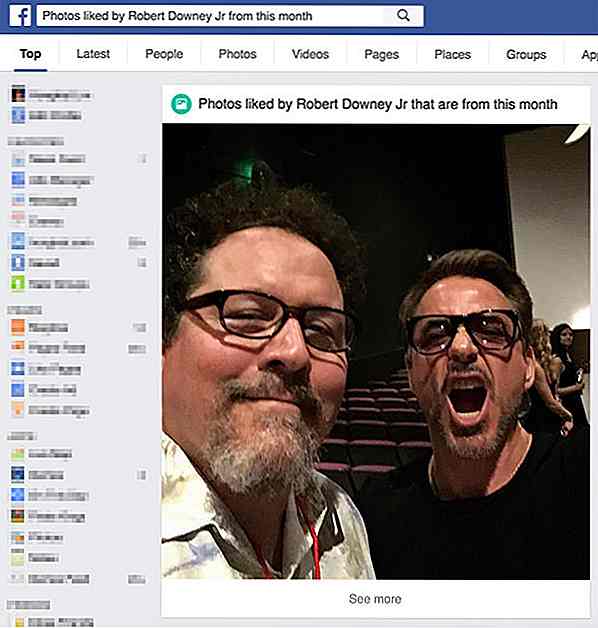 Si desea volver al período específico, puede ir con un mes particular de un año:
Si desea volver al período específico, puede ir con un mes particular de un año:"Fotos favoritas de Robert Downey Jr August 2015"
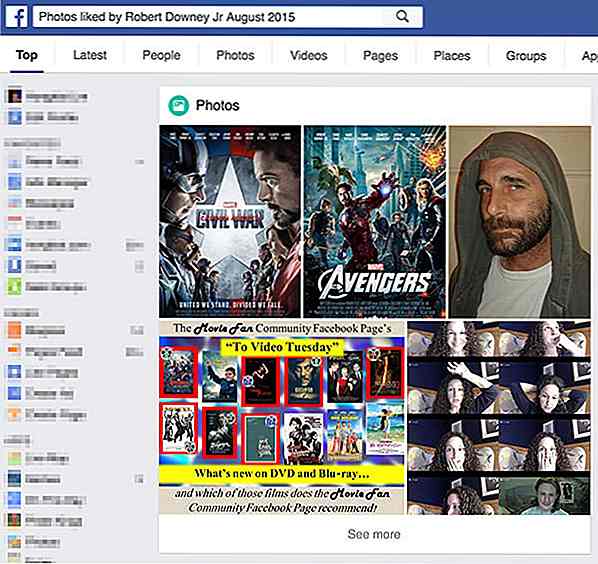 Las consultas pueden ser más específicas y bien, más personales:
Las consultas pueden ser más específicas y bien, más personales:"Fotos de Chris Evans que le gustaron a Robert Downey Jr "
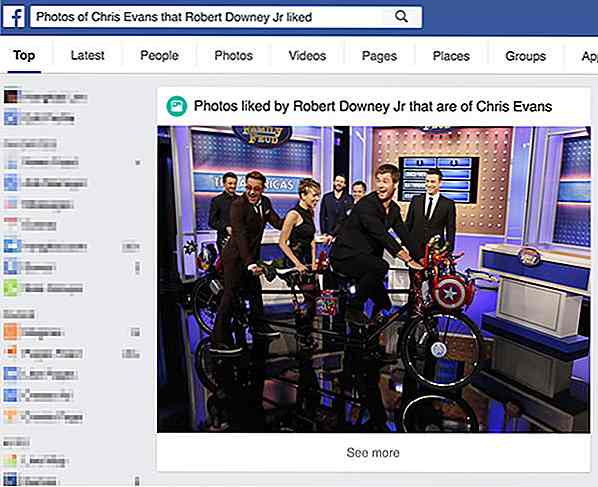 Nota: Después de que se muestren los primeros resultados, en la barra lateral izquierda hay opciones que le permiten filtrar los resultados por Persona (usted, amigos, grupo), Ubicación o Fecha . Los resultados son los mismos que las consultas de búsqueda utilizadas anteriormente. Además de eso, la barra lateral no se muestra para algunas personas, algunas veces.
Nota: Después de que se muestren los primeros resultados, en la barra lateral izquierda hay opciones que le permiten filtrar los resultados por Persona (usted, amigos, grupo), Ubicación o Fecha . Los resultados son los mismos que las consultas de búsqueda utilizadas anteriormente. Además de eso, la barra lateral no se muestra para algunas personas, algunas veces.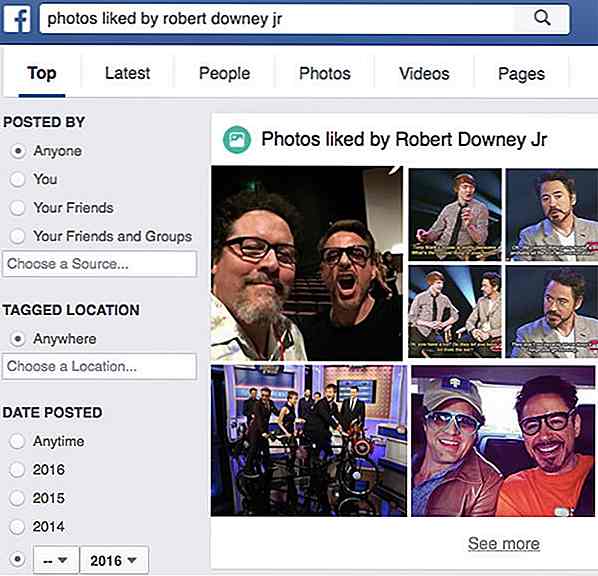 Ejecute una autoverificación
Ejecute una autoverificación Sepa que con esta búsqueda también puede controlar las fotos que le gustaron en cualquier momento. Solo use las mismas consultas pero cambie a la persona a I o a mí .
"Fotos que me gustaron"
"Fotos que me gustan"
Conclusión
Con este método, las fotos que aparecen en el resultado de búsqueda son aquellas que están disponibles según la configuración de permisos .
Si es amigo de Robert Downey Jr, la consulta devuelve las fotos que se le han asignado con el permiso Solo amigos . De lo contrario, solo se comparten fotos en la configuración pública .
Esto significa que no podrá acceder a las fotos que se comparten en Solo yo o las imágenes que se han compartido en Grupos cerrados.
Es comprensible que, cuanto mayor sea su grupo de amigos en común, más fotos personales podrán encontrar.
Así que ahí lo tienes, con estos comandos, puedes comenzar una saga de búsqueda. Pero antes de comenzar, es probable que desee comenzar a revisar lo que le gustó primero.
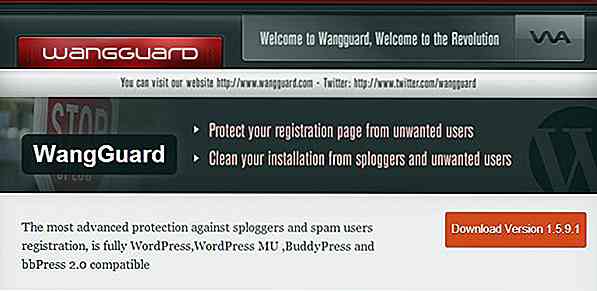
Más de 10 complementos de BuddyPress para una experiencia de red social mejorada
BuddyPress es un complemento que te permite crear tu propia red social sobre la popular plataforma de WordPress. Puede ampliar funcionalidades a través de BuddyPress para proporcionar funciones de redes sociales como foros de discusión para sus visitantes, mensajes privados y mucho más. Eche un vistazo a esta publicación para conocer cómo comenzó BuddyPress.Es un

RulersGuides.js - Reglas y guías de estilo de Photoshop en la Web
Una de las mejores cosas de Photoshop es sus líneas de guía fáciles de usar que se pueden extraer de las reglas. Esas guías pueden hacer que el proceso de diseño sea mucho más fácil cuando se trata de posicionar un elemento y obtener el equilibrio perfecto.Para nuestro deleite, Mark Rolich ha implementado esta característica particular para su uso en la Web. Ha cre